5. 把图层放大到适应屏幕大小
按下⌘+ 2这个快捷键,会把当前画布缩放到适应当前屏幕(和ps中双击手型键是一个效果)。另外一种做法是:按住z键,然后选择一个你想放大的区域,把那段区域放到到适应屏幕。
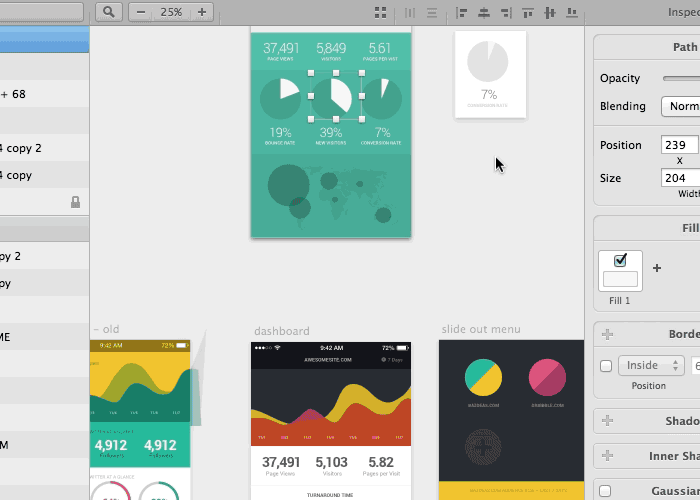
6. 缩放到实际大小/ 100%
⌘+ 0这个和上一个快捷方式是对应的,调整它,然后迅速变回100%。
提示:⌘+ 1会缩放画板,提供预览图。让你可以看到所有元素。
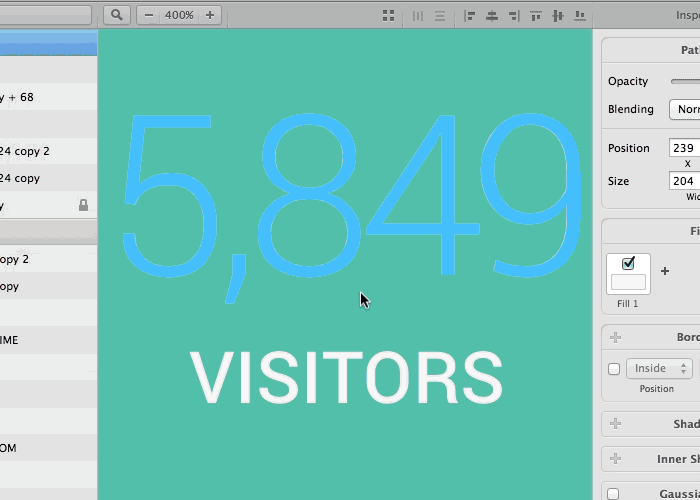
7. 选择多个层
单击鼠标左键,然后拖动鼠标,就像你在文件夹里面选择多个文件一样。
当你选定的层的层被锁定,你需要选中多个图层时,这是特别有用的,不然你就要挨个选择了。
提示:如果你选择不了元素,他们可能被编组了。按着⌘,然后拖动就OK了
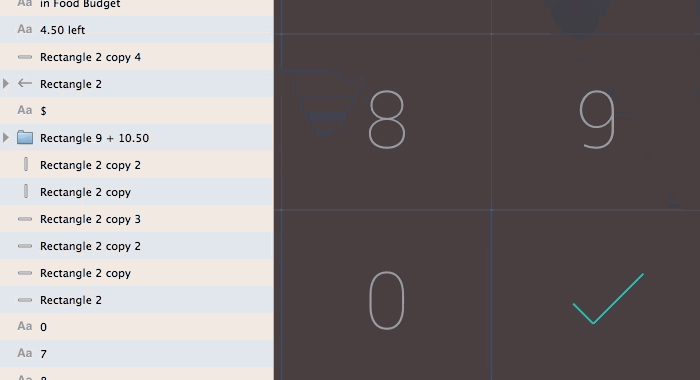
8. 创建图层组
⌘+ G,这只是一个快捷方式。你也可选择不使用,因为这个快捷键相对简单。
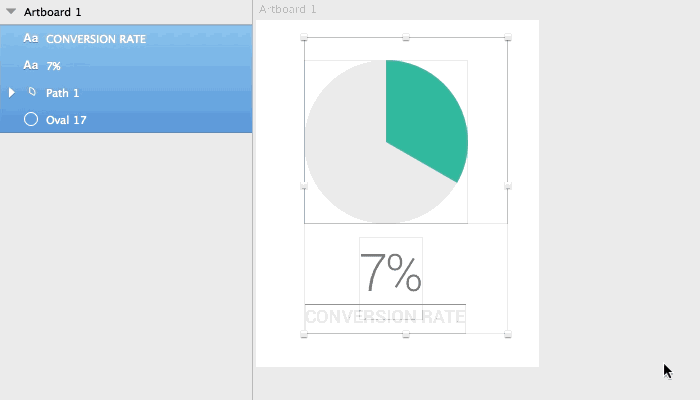
如果觉得颜色的选择不够方便直观,可以把颜色模式从RGB转到 HSB进行选择。这样可以更直观地调整饱和度和亮度。当你建立一个单色的配色方案和要创建另一个色彩的色相为原始但暗或亮一样时特别有用。
⌘+ Shift + H >>> 隐藏或取消隐藏层
⌘+/⌘— >>>放大/缩小(100%,200%,400%等)
Center/Esc >>> 开始编辑一个对象/退出编辑
⌘+ Shift + L >>> 锁定层
⌘+ B/F >>> 文本加粗/切换填充开/关
本文地址:http://www.45fan.com/dnjc/10224.html
